win10专业版家庭版如何添加Windows To Go功能【图文教程】
更新日期:2024-03-21 00:22:21
来源:投稿
最近,有一些win10专业版和家庭版的用户觉得WindowsToGo功能非常强大,想要在系统添加这个功能,但是这个功能只有win10企业版中才有,这该怎么办?接下来,小编就向大家分享win10专业版家庭版添加Windows To Go功能的具体方法。
具体方法如下:
1、这里我们需要去微软网站上下载一个WindowsToGo的功能包;
2、下载好之后,我们解压。解压好以后,我们这里是要看你的电脑是32位还是64位,小编这里以64位为例;
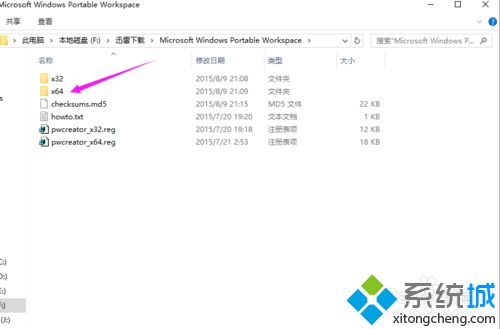
3、然后我们可以看到2个文件夹,我们点击第一个;

4、进入文件夹之后,我们Ctrl+A,全选文件,然后我们点击右键,选择复制;
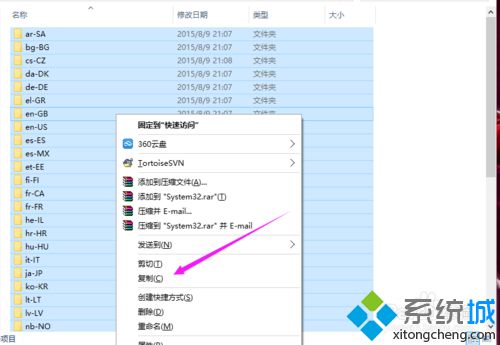
5、在你的系统安装盘找到对应的System32文件夹,然后点击打开,打开之后,将我们刚才复制的粘贴到文件夹中。这里会出现同名文件,我们点击“跳过这些文件”;
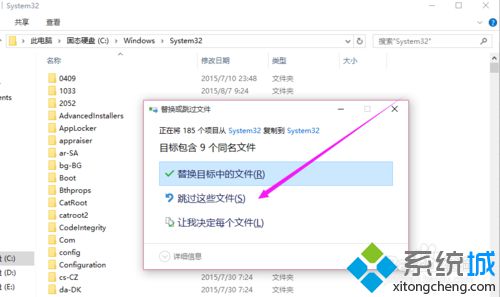
6、如果有些目标文件拒绝访问,我们点击拒绝即可;
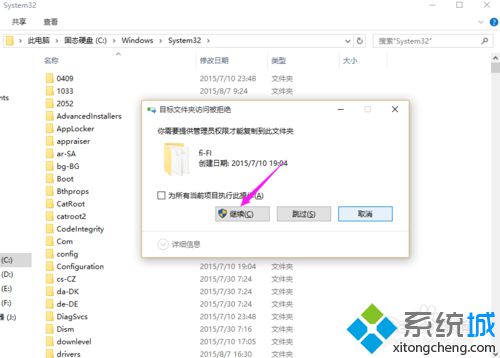
7、按照一样的方法:我们将SysWOW64内的文件复制到系统盘中的对应目录;
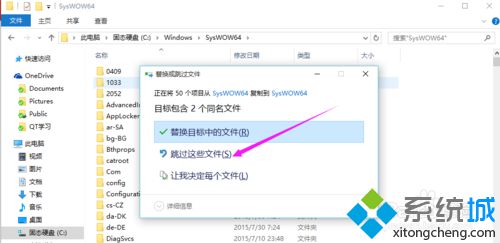
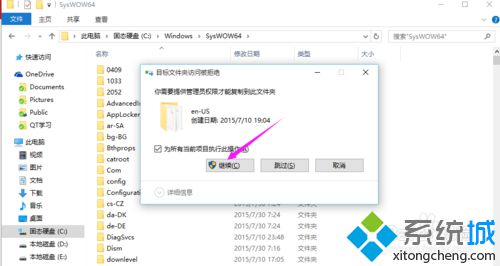
8、复制完毕之后,我们再在刚才下载的文件中,找到:pwcreator_x64.reg,点击打开。然后按照箭头所示的方式操作即可;
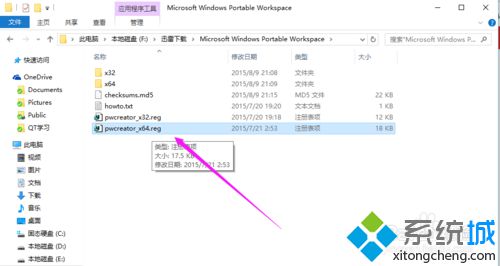
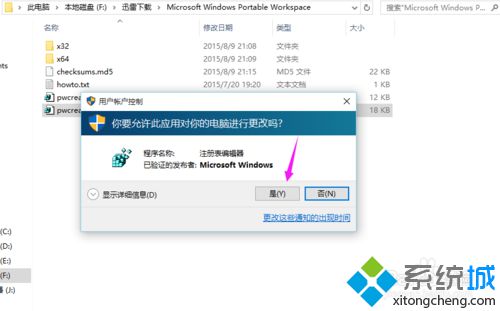

9、然后我们重启电脑,我们会发现,在我们的控制面板中能够看到WindowsTo Go这个功能了。
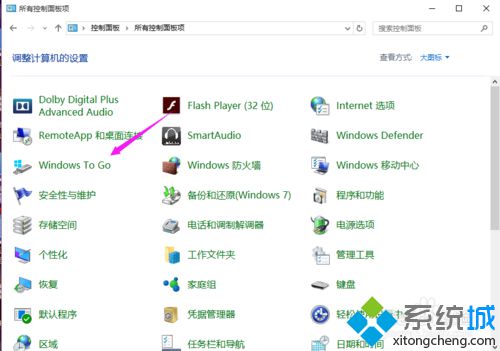
通过上面步骤操作,我们就能在win10专业版家庭版系统中添加Windows To Go功能了。想要了解更多win10系统相关资讯信息的话,请时刻关注系统。
相关推荐:
两种方法教你快速打开Win8系统Windows To Go功能
- monterey12.1正式版无法检测更新详情0次
- zui13更新计划详细介绍0次
- 优麒麟u盘安装详细教程0次
- 优麒麟和银河麒麟区别详细介绍0次
- monterey屏幕镜像使用教程0次
- monterey关闭sip教程0次
- 优麒麟操作系统详细评测0次
- monterey支持多设备互动吗详情0次
- 优麒麟中文设置教程0次
- monterey和bigsur区别详细介绍0次
周
月











